الفيسبوك عبارة عن شبكة اجتماعية يستخدمها جميع أنواع الأشخاص. لكن جميع فئات المستخدمين لديهم أسباب مختلفة لإخفاء المنشورات أو إظهارها. على سبيل المثال، قد لا يريدون صورة تم وضع علامة عليها في ملفهم الشخصي، أو قد انتهت صلاحية إعلان الحدث.
على الرغم من أن الخيار الأسهل هو حذف منشورات الفيسبوك ، إلا أنك تحتاج في بعض الحالات إلى خيار إعادتهم إلى ملفك الشخصي بسرعة. حتى وقت قريب، كان إخفاء المنشورات وإظهارها على فيسبوك أمراً سهلاً. ومع ذلك، قرر فيسبوك زيادة شفافية صفحاته، وتمت إزالة خيار “إخفاء من الجدول الزمني”. ومع ذلك، لا تزال هناك طريقة لإخفاء المشاركات غير المرغوب فيها وإظهارها لاحقًا.
أسباب إخفاء منشوراتك على الفيسبوك
يحب بعض الأشخاص ببساطة تنظيف الجدول الزمني الخاص بهم على Facebook وغالبًا ما يقومون بإخفاء المنشورات القديمة وغير المرغوب فيها. ومع ذلك، يمكنهم تغيير رأيهم لاحقًا وإعادة هذه المنشورات. ربما تشعر بالحرج من صورة قديمة نشرتها، لكنك ترغب في الاحتفاظ بها كذكرى خاصة.
من ناحية أخرى، تحتاج الأنشطة التجارية إلى الحفاظ على صفحات الفيسبوك الخاصة بها منظمة. ربما لديهم معلومات قديمة في مشاركاتهم القديمة. بدلاً من حذف مثل هذه المشاركات، قد يكون خيار إخفائها هو الأفضل، خاصة إذا كانوا يرغبون في إعادة استخدامها في وقت لاحق.
كيفية إخفاء منشوراتك من ملفك الشخصي على فيسبوك على جهاز الكمبيوتر
اتبع هذه الخطوات لإخفاء منشور غير مرغوب فيه من ملفك الشخصي على Facebook:
1. افتح Facebook في متصفح الويب وتأكد من أنك تسجيل الدخول إلى حساب الفيسبوك الصحيح.
2. افتح صفحة ملفك الشخصي عن طريق تحديد صورة ملفك الشخصي في الزاوية العلوية اليسرى.
 <ص>3. بمجرد وصولك إلى صفحة ملفك الشخصي، قم بالتمرير لأسفل إلى المنشور الذي تريد إخفاءه.
<ص>4. حدد قائمة النقاط الثلاث في الزاوية العلوية اليمنى من المنشور، ثم اختر نقل إلى الأرشيف.
<ص>3. بمجرد وصولك إلى صفحة ملفك الشخصي، قم بالتمرير لأسفل إلى المنشور الذي تريد إخفاءه.
<ص>4. حدد قائمة النقاط الثلاث في الزاوية العلوية اليمنى من المنشور، ثم اختر نقل إلى الأرشيف.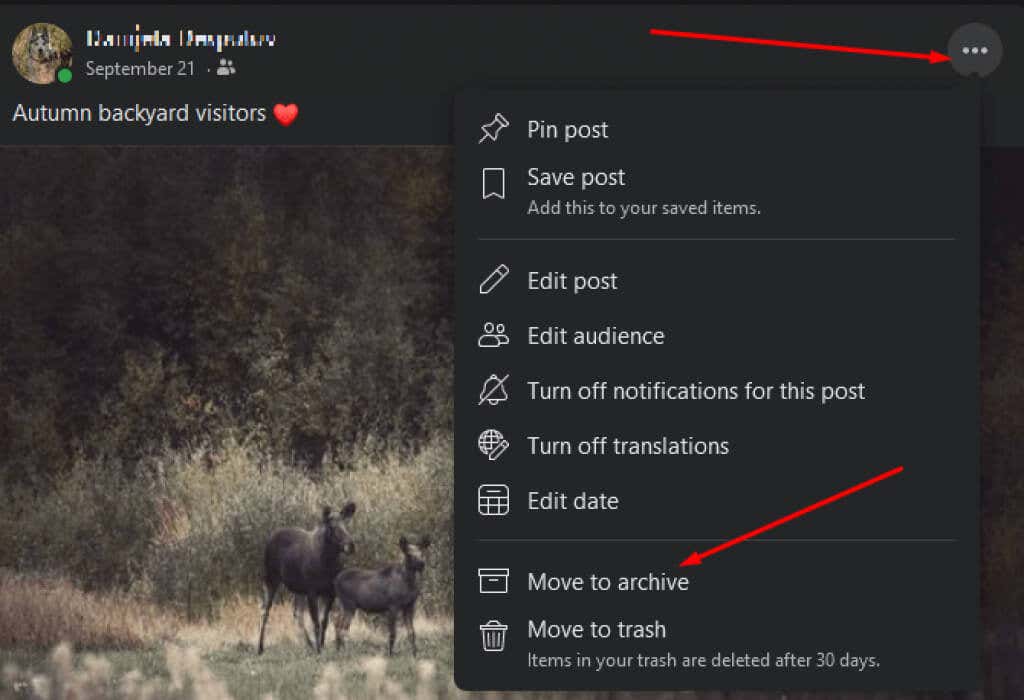 <ص>5. سوف تحصل على رسالة منبثقة في الركن الأيسر السفلي من شاشتك: "نقل المنشور إلى الأرشيف الخاص بك، انتقل إلى الأرشيف". هذا يعني أنه تم نقل منشورك من يومياتك ولم يعد مرئيًا على صفحتك.
<ص>5. سوف تحصل على رسالة منبثقة في الركن الأيسر السفلي من شاشتك: "نقل المنشور إلى الأرشيف الخاص بك، انتقل إلى الأرشيف". هذا يعني أنه تم نقل منشورك من يومياتك ولم يعد مرئيًا على صفحتك.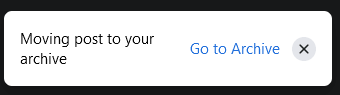 <ص>6. إذا حددت الانتقال إلى الأرشيف، فسينقلك Facebook إلى صفحة جديدة يمكنك من خلالها رؤية جميع منشوراتك المؤرشفة.
<ص>6. إذا حددت الانتقال إلى الأرشيف، فسينقلك Facebook إلى صفحة جديدة يمكنك من خلالها رؤية جميع منشوراتك المؤرشفة.
كيفية إخفاء مشاركة شخص آخر من ملفك الشخصي.
إذا كان هناك منشور معين على فيسبوك لا يخصك، فستختلف خطوات إخفاءه قليلاً.
1. انتقل إلى موقع فيسبوك على متصفحك وقم بتسجيل الدخول إلى حسابك.
2. انتقل إلى ملفك الشخصي وابحث عن المنشور الذي تريد إخفاءه.
<ص>3. حدد قائمة النقاط الثلاث في الزاوية العلوية اليمنى من المشاركة، ثم اخترإخفاء من الملف الشخصي.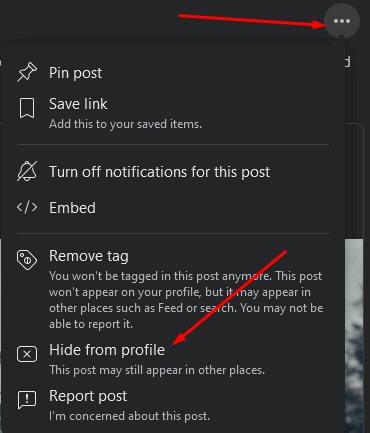
على الرغم من أن أصدقائك لن يتمكنوا من رؤية هذه المشاركة على صفحة ملفك الشخصي بعد الآن، إلا أنها ستظل مرئية على صفحة الملصق الأصلي. وهذا يعني أنها يمكن أن تظهر في المخططات الزمنية لأشخاص آخرين.
كيفية إخفاء منشور على فيسبوك باستخدام تطبيق الهاتف المحمول
إذا كنت تفضل استخدام جهاز جوال يعمل بنظام التشغيل Android أو iOS، فاتبع الخطوات التالية:
1. افتح تطبيق Facebook وتأكد من تسجيل الدخول.
2. اضغط على قائمة الهامبرغر في الزاوية اليمنى العليا من الشاشة. ستتعرف عليه على شكل ثلاثة خطوط أفقية فوق رمز ملفك الشخصي.
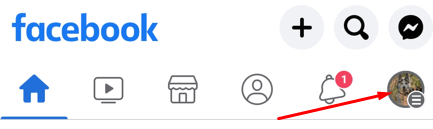 <ص>3. في القائمة، اضغط على صورة ملفك الشخصي واسمك للانتقال إلى صفحة ملفك الشخصي. إذا كان لديك ملفات شخصية متعددة، فيمكنك اختيار الملف الذي تريد الوصول إليه.
<ص>3. في القائمة، اضغط على صورة ملفك الشخصي واسمك للانتقال إلى صفحة ملفك الشخصي. إذا كان لديك ملفات شخصية متعددة، فيمكنك اختيار الملف الذي تريد الوصول إليه. <ص>4. قم بالتمرير لأسفل للعثور على المنشور الذي تريد إخفاءه.
<ص>5. انقر على قائمة النقاط الثلاث في الجانب العلوي الأيسر من المشاركة ثم انقر على نقل إلى الأرشيف.
<ص>4. قم بالتمرير لأسفل للعثور على المنشور الذي تريد إخفاءه.
<ص>5. انقر على قائمة النقاط الثلاث في الجانب العلوي الأيسر من المشاركة ثم انقر على نقل إلى الأرشيف.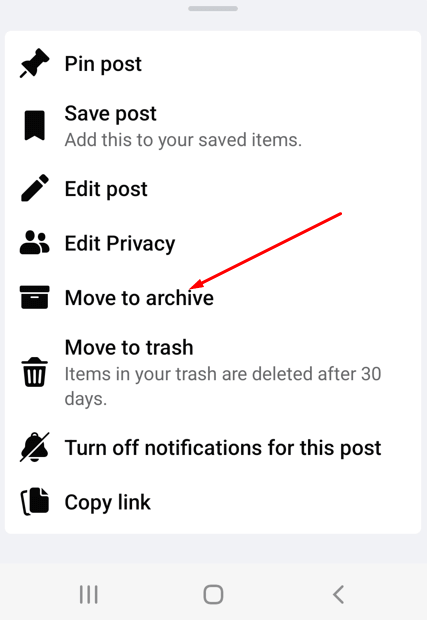 <ص>6. سينقل Facebook المنشور تلقائيًا، ويعلمك بالرسالة الموجودة أسفل الشاشة "نقل المنشور إلى الأرشيف الخاص بك، انتقل إلى الأرشيف."
<ص>6. سينقل Facebook المنشور تلقائيًا، ويعلمك بالرسالة الموجودة أسفل الشاشة "نقل المنشور إلى الأرشيف الخاص بك، انتقل إلى الأرشيف."
إذا كنت تريد إخفاء مشاركة شخص آخر تم وضع علامة باسمك فيها، فاتبع نفس الخطوات، ولكن بدلاً من نقل المشاركة إلى الأرشيف، انقر على إخفاء من الملف الشخصي.
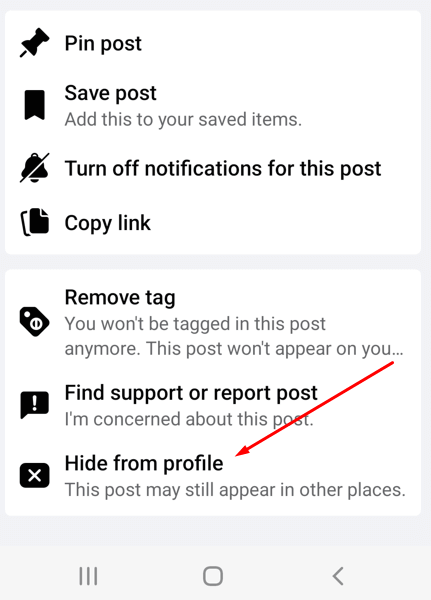
كيفية إظهار المنشورات على فيسبوك على جهاز الكمبيوتر الخاص بك
إذا غيرت رأيك وأردت إظهار المشاركة، فاتبع الخطوات التالية:
1. افتح Facebook في متصفح الويب وتأكد من تسجيل الدخول.
2. حدد صورة ملفك الشخصي في الجانب العلوي الأيسر، ثم اختر الإعدادات والخصوصيةمن القائمة المنسدلة.
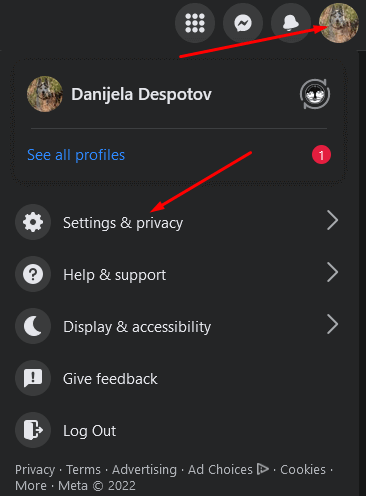 <ص>3. عند فتح القائمة المنسدلة التالية، اختر سجل الأنشطة.
<ص>3. عند فتح القائمة المنسدلة التالية، اختر سجل الأنشطة. <ص>4. صفحة جديدة سوف تفتح. في القائمة الموجودة على الجانب الأيسر، حدد أرشيف.
<ص>4. صفحة جديدة سوف تفتح. في القائمة الموجودة على الجانب الأيسر، حدد أرشيف.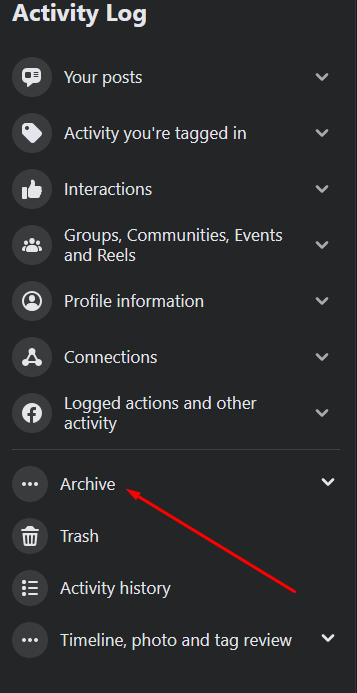 <ص>5. سيتم فتح قائمة فرعية منسدلة. حدد أرشيف المشاركات..
<ص>5. سيتم فتح قائمة فرعية منسدلة. حدد أرشيف المشاركات..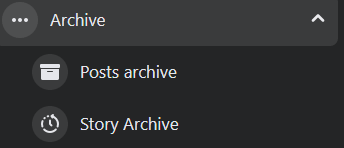 <ص>6. سيتم نقلك إلى صفحة تحتوي على جميع مشاركاتك المؤرشفة. ابحث عن الشخص الذي تريد إظهاره. حدد المربع لتحديده، ثم حدد استعادة.
<ص>6. سيتم نقلك إلى صفحة تحتوي على جميع مشاركاتك المؤرشفة. ابحث عن الشخص الذي تريد إظهاره. حدد المربع لتحديده، ثم حدد استعادة.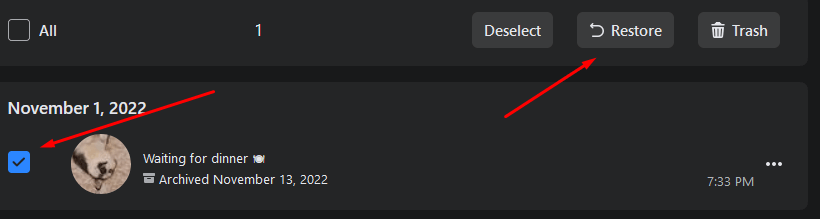
كيفية إظهار المنشورات على فيسبوك من جهاز Android وiOS
إذا كنت تفضل استخدام تطبيق Facebook على هاتفك الذكي، فاتبع هذه الخطوات لإظهار منشوراتك:
1. افتح تطبيق Facebook الخاص بك وقم بتسجيل الدخول إلى حسابك.
2. انتقل إلى صفحة ملفك الشخصي وانقر على النقاط الثلاث بجوار زر "تعديل الملف الشخصي".
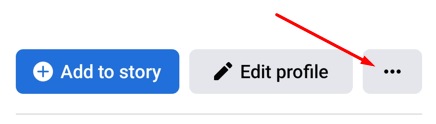 <ص>3. سيتم فتح صفحة إعدادات الملف الشخصي. اضغط على الأرشفةفي قائمة الخيارات.
<ص>3. سيتم فتح صفحة إعدادات الملف الشخصي. اضغط على الأرشفةفي قائمة الخيارات.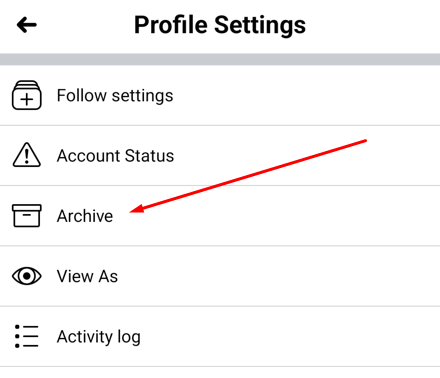 <ص>4. حدد المنشور الذي تريد إضافته مرة أخرى إلى ملفك الشخصي، وانقر على استعادةفي الزاوية اليمنى السفلية.
<ص>4. حدد المنشور الذي تريد إضافته مرة أخرى إلى ملفك الشخصي، وانقر على استعادةفي الزاوية اليمنى السفلية.
كيفية إظهار المنشورات القديمة المخفية على الفيسبوك
إذا كانت لديك بعض المشاركات القديمة التي تريد إعادتها إلى الحياة، فيمكنك اتباع الخطوات التالية:
1. افتح Facebook في متصفح الويب وقم بتسجيل الدخول إلى حسابك.
2. انتقل إلى ملفك الشخصي ثم إلى الإعدادات.
<ص>3. أدخل سجل الأنشطة،واختر الإجراءات المسجلة والأنشطة الأخرى. <ص>4. في القائمة الفرعية، حدد مخفي من الملف الشخصي.
<ص>4. في القائمة الفرعية، حدد مخفي من الملف الشخصي. <ص>5. سيتم فتح صفحة جديدة تحتوي على قائمة بالمشاركات المخفية. ابحث عن الشخص الذي تريد إظهاره. لاحظ أنه لا يمكن إضافة جميع المشاركات المخفية مرة أخرى إلى ملفك الشخصي.
<ص>6. حدد النقاط الثلاث بجوار المنشور الذي تريد إظهاره، ثم اختر إضافة إلى الملف الشخصي.
<ص>5. سيتم فتح صفحة جديدة تحتوي على قائمة بالمشاركات المخفية. ابحث عن الشخص الذي تريد إظهاره. لاحظ أنه لا يمكن إضافة جميع المشاركات المخفية مرة أخرى إلى ملفك الشخصي.
<ص>6. حدد النقاط الثلاث بجوار المنشور الذي تريد إظهاره، ثم اختر إضافة إلى الملف الشخصي.
التحكم الكامل في منشوراتك على فيسبوك
يعد إخفاء منشور على Facebook عملية بسيطة جدًا، وهي طريقة رائعة للحفاظ على مظهر مخططك الزمني مرتبًا. إذا قررت إظهار منشور لاحقًا، فإن الخطوات التي يتعين عليك اتخاذها تكون بنفس السهولة. أخبرنا في التعليقات أدناه إذا كان لديك أي مشاكل في إخفاء مشاركاتك وإظهارها. يحب فيسبوك أن يعبث بالخطوات عندما يقوم بتحديث النظام الأساسي.
.